Hola a todos ! En el artículo anterior, vimos cómo configurar el servidor freeIPA en centOS 8.
En este artículo, le mostraremos cómo agregar un host cliente al dominio freeIPA. Configuraremos una máquina CentOS 8 para autenticar contra un servidor FreeIPA existente.
Requisitos
Necesitaba lo siguiente para hacer el trabajo de instalación y configuración:
- Servidor freeIPA configurado
- Máquina Cantos 8 recién instalada
- 4 GB de RAM.
- CPU de 4 núcleos.
- 50 GB de espacio gratuito.
- 1 IP estática.
Antes de empezar
Instalación de la máquina
He instalado una máquina centos8 en la caja virtual con la IP 192.168.0.165 &usuario IPA. Haremos el resto del trabajo con el nombre de usuario IPA. El usuario IPA tiene acceso administrativo a la máquina. No se recomienda que usemos la raíz para fines de instalación.
Establecer el nombre de host
Estableceremos el nombre de host como ipamaster.unixcop.local. Obviamente, puede establecer su propio
hostnamectl set-hostname ipaclient.unixcop.local
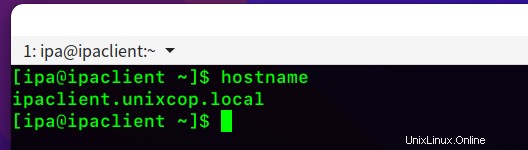
Permisivo de SELinux
Necesitamos configurar SELinux en modo Permisivo/Deshabilitado
Podemos hacerlo permanente o temporal cambiando la configuración situada en el /etc/selinux Directorio
Hice el cambio permanente como a continuación. Tienes que reiniciar el sistema después de hacer esos cambios.
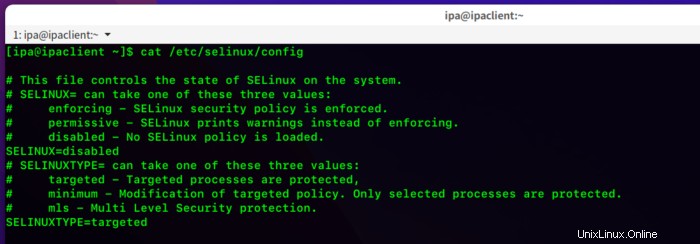
Entrada al archivo de hosts
Tenemos que agregar la IP y el nombre de host al archivo /etc/hosts. En mi caso, la IP es 192.168.0.1 65
El resultado de mi archivo de hosts es el siguiente
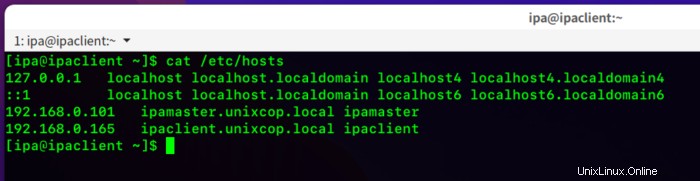
Instalación
Actualización del sistema
Primero necesitamos actualizar nuestro sistema, solo para asegurarnos de que todos los paquetes/softwares estén actualizados.
Ejecute el comando sudo dnf update -y
Descargar e instalar los paquetes necesarios
Como discutimos sobre el módulo IDM, cuando estábamos configurando el servidor freeIPA sobre la función de repositorio de modularidad de centos que le permite instalar versiones adicionales de software en ciclos de vida independientes a través de Application Stream, también conocido como AppStream.
Por lo tanto, los paquetes de servidor y cliente de FreeIPA se distribuyen a través del repositorio de AppStream en Alma Linux/Centos 8. Entonces, primero enumeraremos la lista de módulos.
sudo dnf module list idm
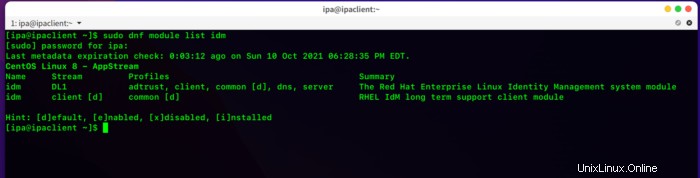
Si queremos conocer más detalles sobre el módulo de cliente FreeIPA podemos hacerlo, ejecute
sudo dnf module info idm:client
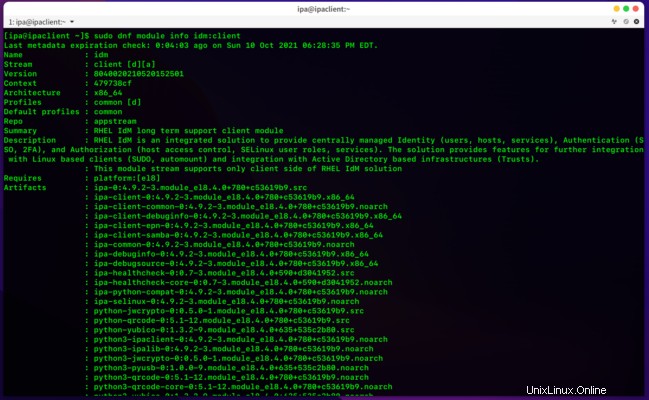
Ahora es el momento de instalar el cliente freeIPA en nuestra máquina centos 8
sudo dnf install @idm:client
Llevará algún tiempo instalarlo correctamente.
Después de terminar la descarga y la instalación, estamos listos para comenzar
Ejecute el siguiente comando
sudo ipa-client-install --hostname=ipaclient.unixcop.local --mkhomedir --server=ipamaster.unixcop.local --domain unixcop.local --realm UNIXCOP.LOCALEste comando se explica por sí mismo. Aquí el nombre de host para el cliente es ipaclient.unixcop.local &El servidor que tenemos configurado freeIPA es ipamaster.unixcop.local .
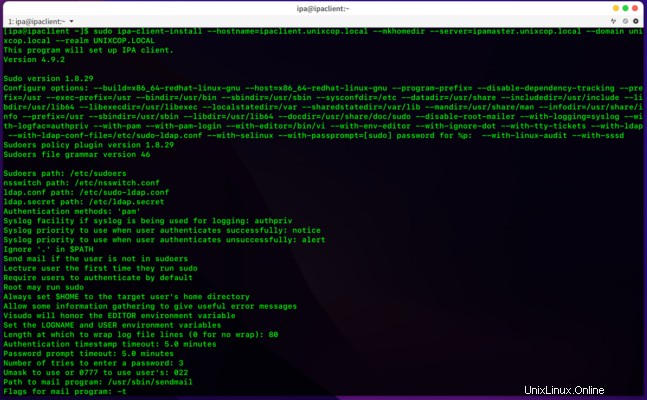
Se nos pedirá alguna opción como Sí/No/Tipo de omisión. Siempre que venga esta opción
Usuario autorizado para inscribir equipos:
Escribiremos admin, ya que hemos configurado el usuario privilegiado para el servidor maestro de freeIPA como admin.
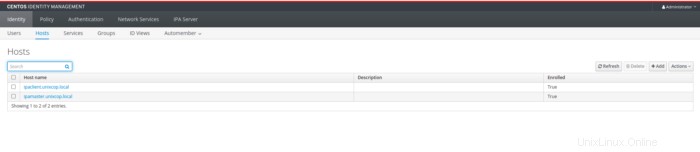
Si todo va bien, veremos un mensaje como este
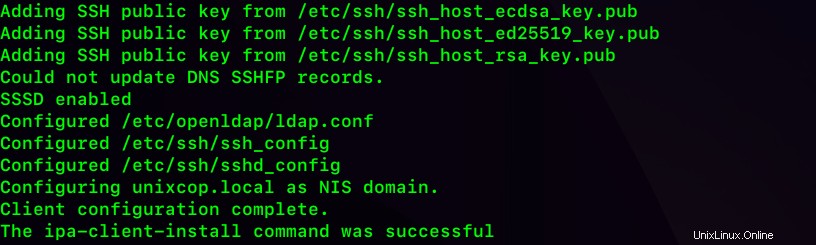
Configuración del cliente completa. Eso significa que hemos terminado. ¡Ahora es el momento de la prueba!
Pruebas
Inicie sesión en el servidor freeIPA. Vaya a la sección de host, seguramente verá el host del cliente agregado allí.
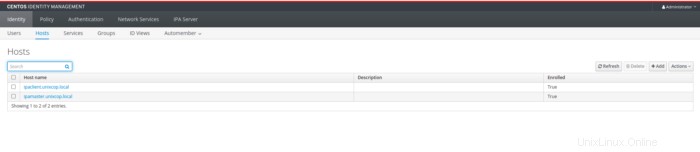
También podemos acceder a los usuarios configurados en el servidor maestro desde el host cliente.
Por ejemplo, agregamos user1 en el servidor maestro. También podemos obtener la información del usuario del servidor del cliente.
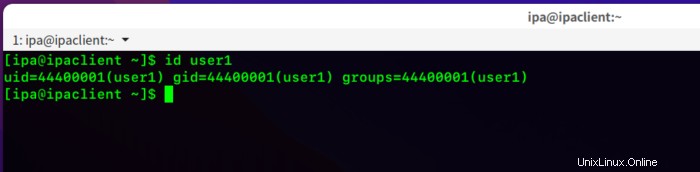
también puede intentar iniciar sesión en la máquina con un usuario IPA desde su terminal local.
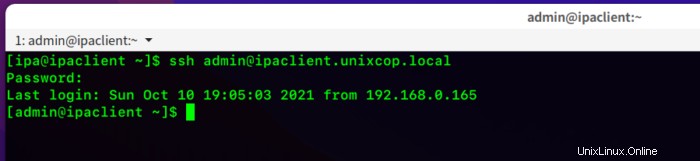
Compruebe /etc/krb5.conf archivo solo para ver si la entrada está allí
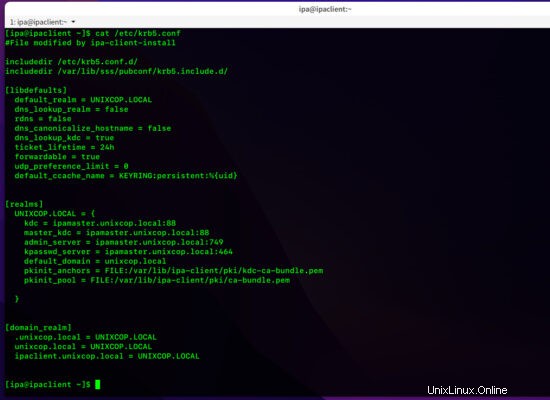
Palabras finales
Al configurar la máquina cliente para que se autentique con FreeIPA, puede configurar el acceso de usuarios y grupos a su sistema desde la interfaz de usuario web de IPA o desde su interfaz de línea de comandos. FreeIPA tiene una funcionalidad avanzada disponible, pero para configuraciones más simples, simplemente puede agregar usuarios y hosts proporcionando un sistema de autenticación centralizado sencillo para ahorrar tiempo y mano de obra y realizar las tareas diarias con facilidad.
Listo por hoy. Si tiene alguna pregunta/consulta/preocupación, hágamelo saber en la sección de comentarios. Si lo encuentras útil, ¡no olvides compartirlo con tus amigos!